Креирајте пречицу за мрежне везе у оперативном систему Виндовс 10
У оперативном систему Виндовс 10, већина мрежних опција је премештена у Подешавања. Апликација Подешавање и нови прозор Мрежа потпуно се разликују од Виндовс 7 и Виндовс 8.1. Тхе опције су премештене, тако да је потребно дуже да се отвори класична фасцикла Мрежне везе када потребна. Да бисте уштедели време, можете креирати посебну пречицу за приступ.
Реклама
У оперативном систему Виндовс 10 постоји посебан мрежни прозор који приказује листу доступних Ви-Фи мрежа на које се ваш рачунар може повезати. Такође приказује мрежу на коју сте тренутно повезани. Користећи летећи прозор Мрежа, можете да отворите подешавања мреже и интернета или да омогућите или онемогућите Ви-Фи, мобилну приступну тачку и режим рада у авиону.
Нажалост, не постоји брз начин да отворите класичну фасциклу мрежне везе. Ова фасцикла је веома корисна када треба да онемогућите мрежну везу, ручно подесите ИП адресу или промените своју
Опције ДНС сервера. Ако често управљате својим мрежним везама помоћу класичног аплета контролне табле, добра је идеја да направите пречицу да бисте је директно отворили.Постоје два начина за креирање пречице за мрежне везе у оперативном систему Виндовс 10. Хајде да их прегледамо.
Да бисте креирали пречицу за мрежне везе у оперативном систему Виндовс 10, урадите следеће.
- Отвори Контролна табла.
- Идите на Цонтрол Панел\Нетворк анд Интернет\Нетворк анд Схаринг Центер.
- На десној страни кликните на Промени подешавање адаптера линк.

- Сада кликните на икону фасцикле у адресној траци и превуците је и отпустите на радну површину. Требало би да превучете и отпустите следећу икону:

- Нова пречица ће се појавити на радној површини.
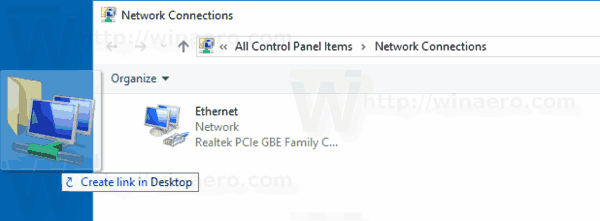
Ти си готов.
Алтернативно, можете креирати пречицу ручно помоћу посебне команде љуске.
Направите пречицу за мрежне везе ручно
- Кликните десним тастером миша на празан простор на радној површини. Изаберите Ново - Пречица у контекстуалном менију (погледајте снимак екрана).

- У оквир циља пречице откуцајте или копирајте и налепите следеће:
схелл екплорер.еке{992ЦФФА0-Ф557-101А-88ЕЦ-00ДД010ЦЦЦ48} - Користите линију „Мрежне везе“ без наводника као назив пречице. У ствари, можете користити било које име које желите. Кликните на дугме Заврши када завршите.

- Сада кликните десним тастером миша на пречицу коју сте креирали и изаберите Својства.
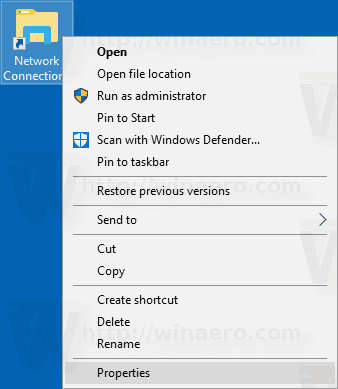
- На картици Пречица можете одредити нову икону ако желите. Можете користити икону из
%СистемРоот%\систем32\нетсхелл.дллфајл. Кликните на ОК да примените икону, а затим кликните на ОК да затворите дијалог својстава пречице.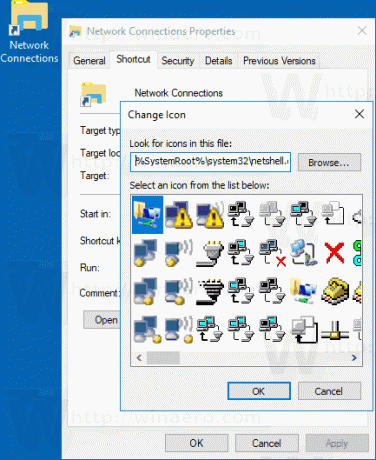
Команда која се користи за пречицу је посебна схелл: команда која омогућава директно отварање различитих аплета контролне табле и системских фасцикли. Да бисте сазнали више о схелл: командама доступним у оперативном систему Виндовс 10, погледајте следећи чланак:
Листа команди љуске у оперативном систему Виндовс 10
Сада можете да преместите ову пречицу на било коју погодну локацију, закачите га на траку задатака или на Старт,додајте у све апликације или додајте у Куицк Лаунцх (погледајте како да омогућите брзо покретање). Можете такође додели глобални интервентни тастер до ваше пречице.
Повезани чланци:
- Направите пречицу за приказ доступних мрежа у оперативном систему Виндовс 10
- Како преименовати мрежни профил у оперативном систему Виндовс 10
- Промените акцију клика на икону мреже у оперативном систему Виндовс 10
- Промените МАЦ адресу мрежне картице у оперативном систему Виндовс 10
То је то.



